前幾天在 Mint 的官網 ( http://www.linuxmint.com/ )
下載了 Linux Mint 17 “Qiana” Cinnamon RC 64 位元版
( linuxmint-17-cinnamon-dvd-64bit-rc.iso )
使用方式 : live USB
目前記下一些更改系統的方法
如下 :
1 改字型大小
2 安裝 gcin 中文輸入法
3 升級 adobe flash player 到新版
1 改字型大小
"Menu" -> "System Settings"
"Fonts"
可看到系統預設的字型大小
先更改 "Default font"
"Default font" 右方有個 "Sans 9" 方框
在 "Sans 9" 方框按一下滑鼠左鍵
出現以下畫面
在畫面右下方的 "-" "+" 上按滑鼠左鍵可改變字型大小
調整完之後
在畫面最右下方的 "Select" 方框按一下滑鼠左鍵
會回到以下畫面
以下依序調整其他字型大小
字型大小可調整
另外改變 "Text scaling factor" 也可改變字型大小
"Text scaling factor" 系統預設是 1.0
以下改成 1.2
2 安裝 gcin 中文輸入法
"Menu" -> "Software Manager"
"Software Manager" 的畫面
在 "Software Manager" 右上方的方框輸入 "gcin"
出現以下畫面
先安裝 "gcin"
在 "gcin" 按一下滑鼠左鍵
出現以下畫面
接下來在 "gcin" 按兩下滑鼠左鍵
出現以下畫面
在右上方的 "Install" 按一下滑鼠左鍵
就會安裝 "gcin"
在畫面上方的 "Search results" 按一下滑鼠左鍵
回到先前的畫面
接下來要安裝 "gcin-chewing"
在 "gcin-chewing" 按一下滑鼠左鍵
出現以下畫面
接下來在 "gcin-chewing" 按兩下滑鼠左鍵
出現以下畫面
在右上方的 "Install" 按一下滑鼠左鍵
就會安裝 "gcin-chewing"
"Menu" -> "All Applications" 可找到 "gcin Setup"
安裝 "gcin" 和 "gcin-chewing"
( 在 "gcin Setup" 設定 gcin )
接下來先把所有程式都關掉
在 "Terminal" 輸入 "sudo killall Xorg" 再按鍵盤 "Enter" 鍵
會出現登入畫面
username -> 輸入 "mint"
password -> 按鍵盤 "Enter" 鍵即可
登入之後
就可以使用 gcin 中文輸入法了
3 升級 adobe flash player 到新版
在 firefox 中
可看到系統 Flash 版本是 11.2.202.356
把 firefox 關掉
在 "Terminal" 輸入 "sudo apt-get update"
在 "Terminal" 輸入 "sudo apt-get install flashplugin-installer"
在 firefox 中看到 Flash 版本已更新到 11.2.202.359
















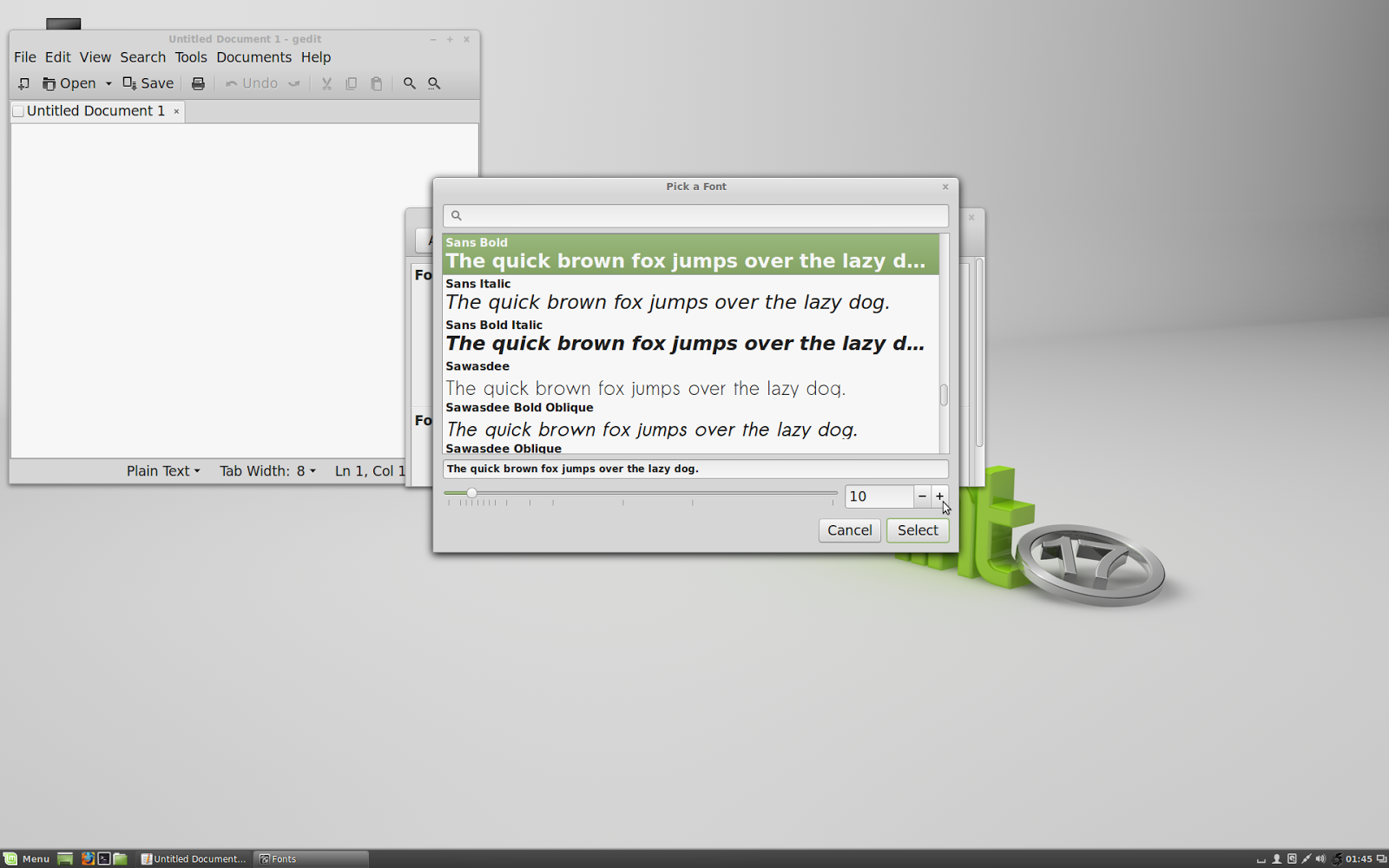







































沒有留言:
張貼留言